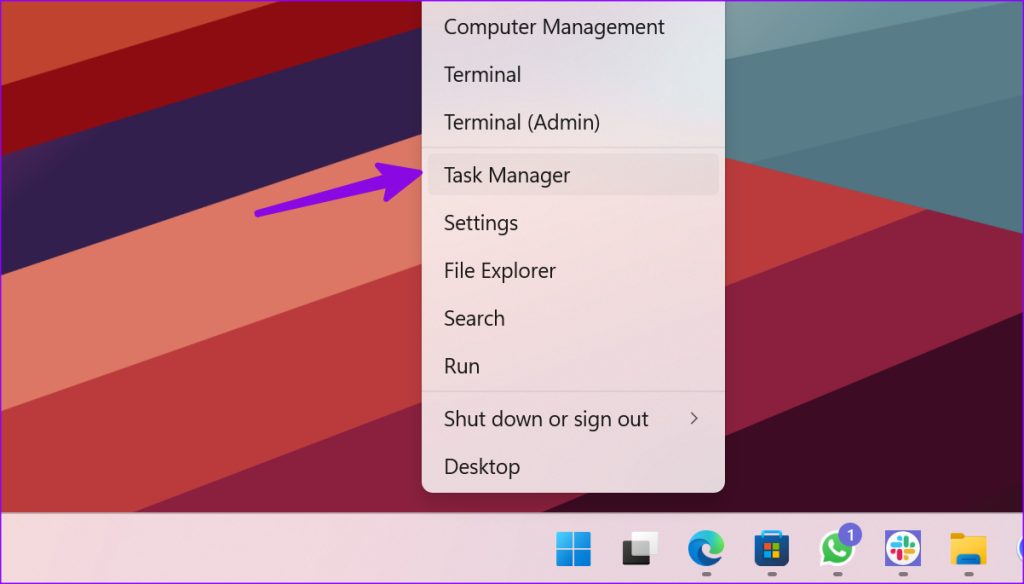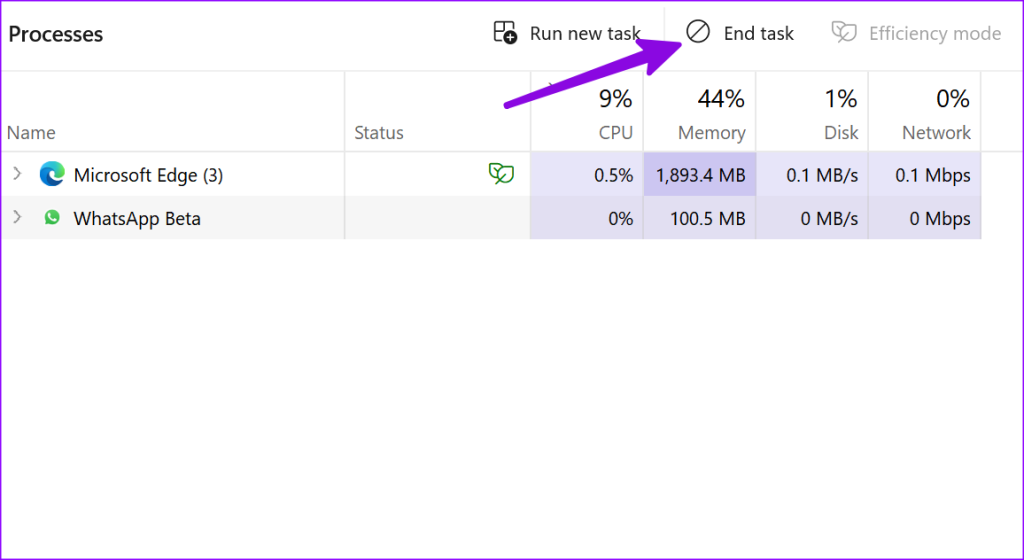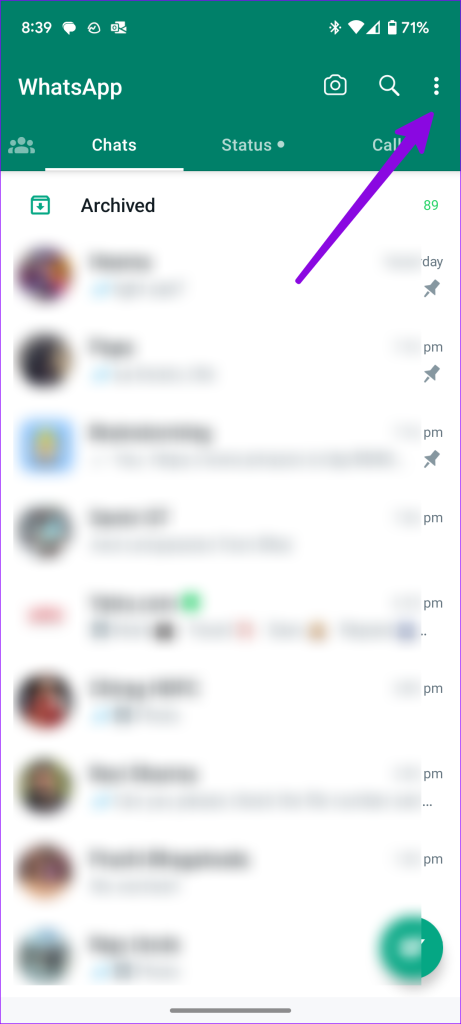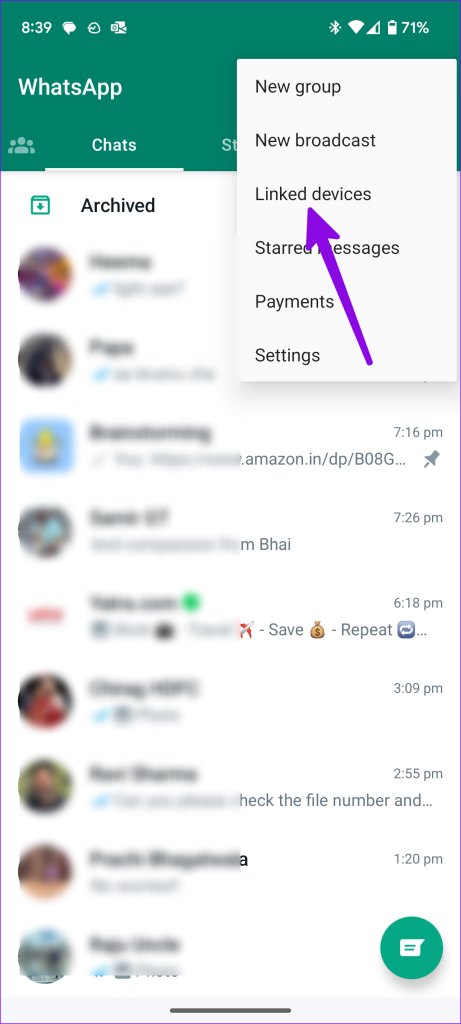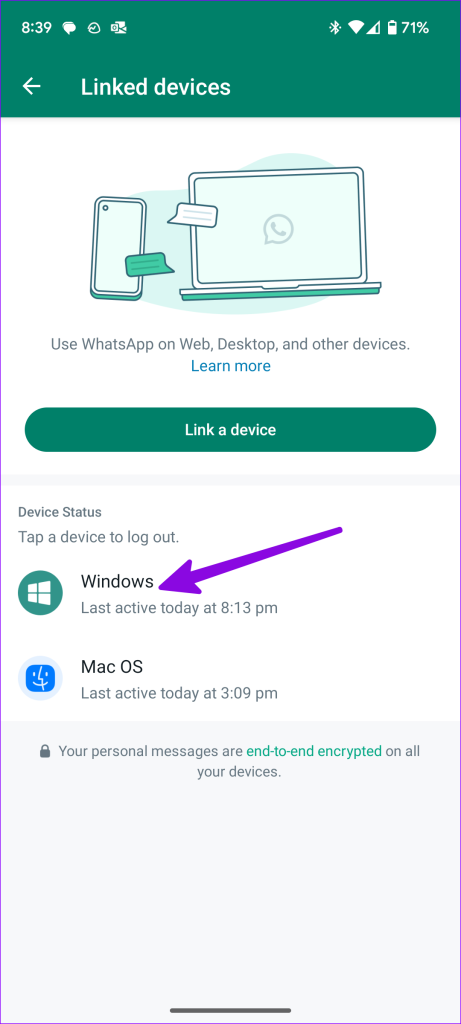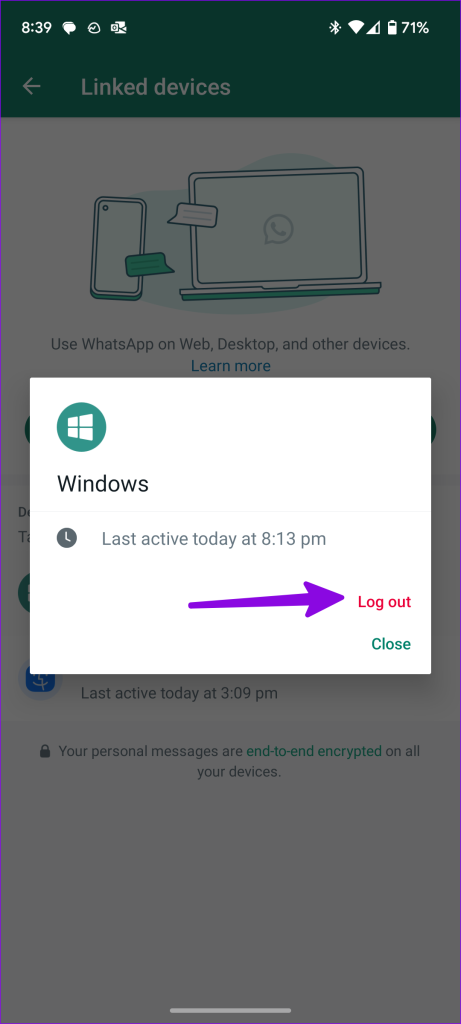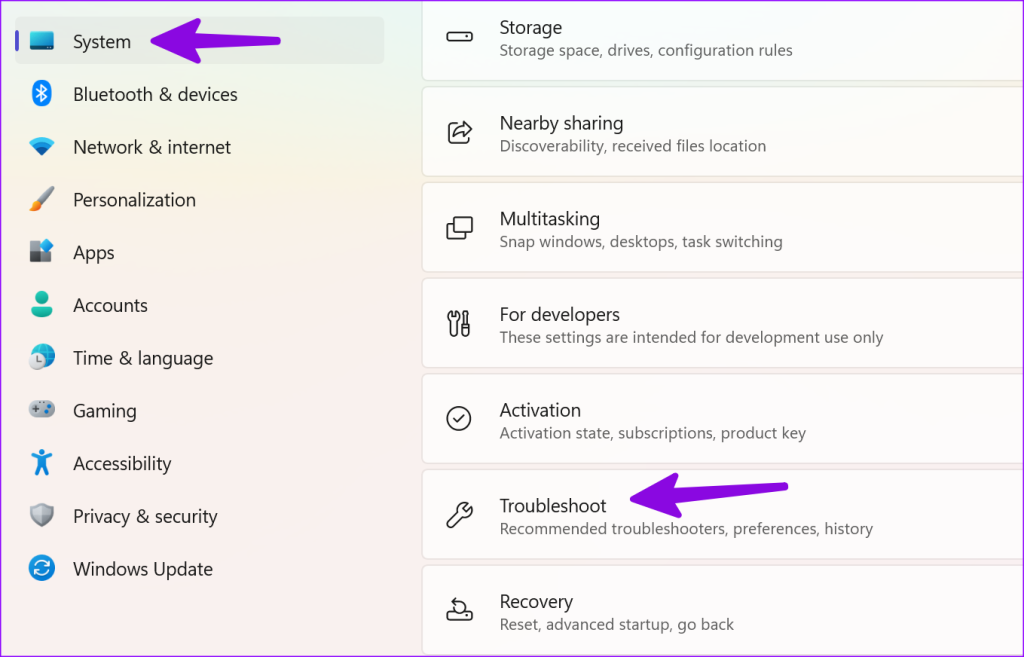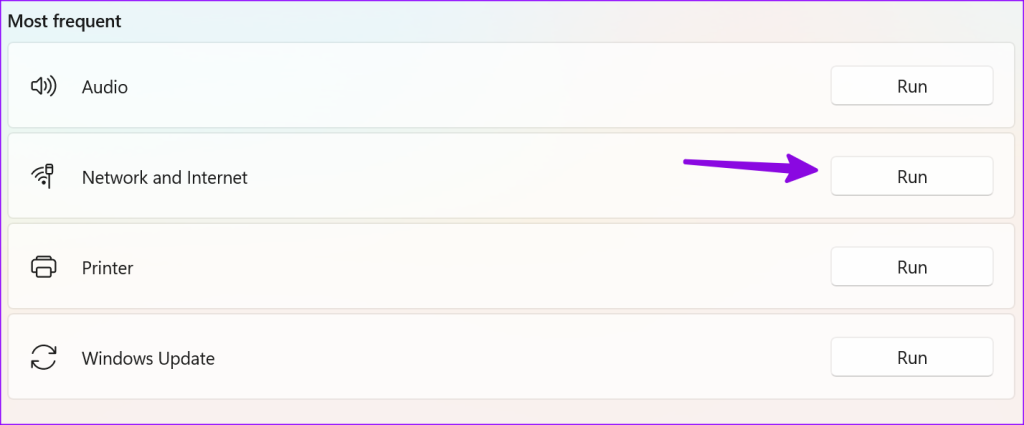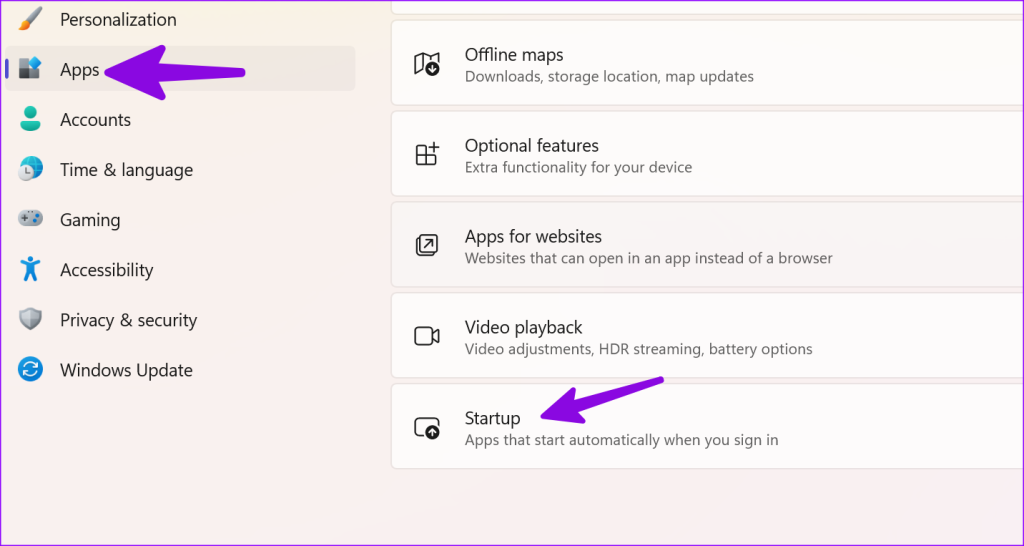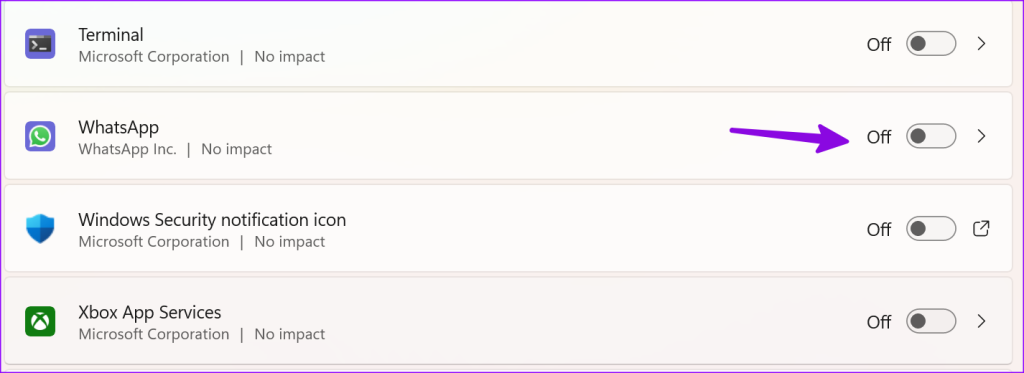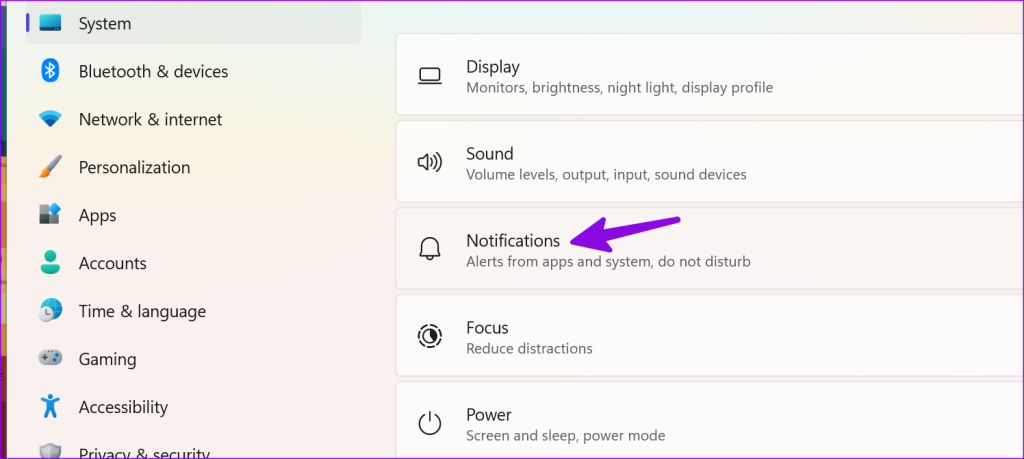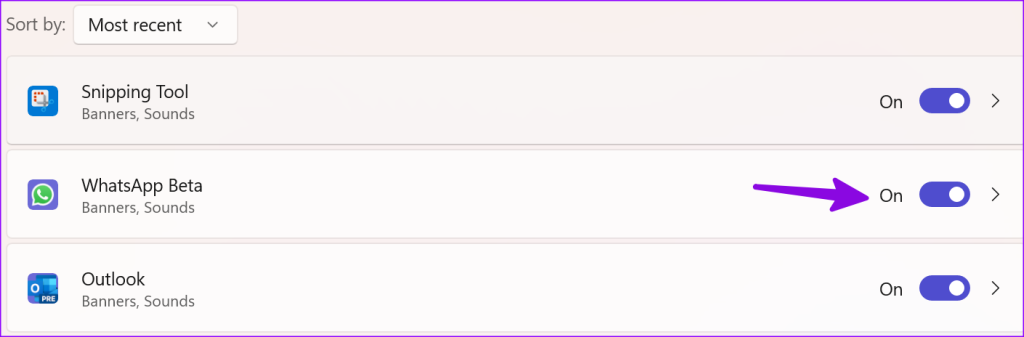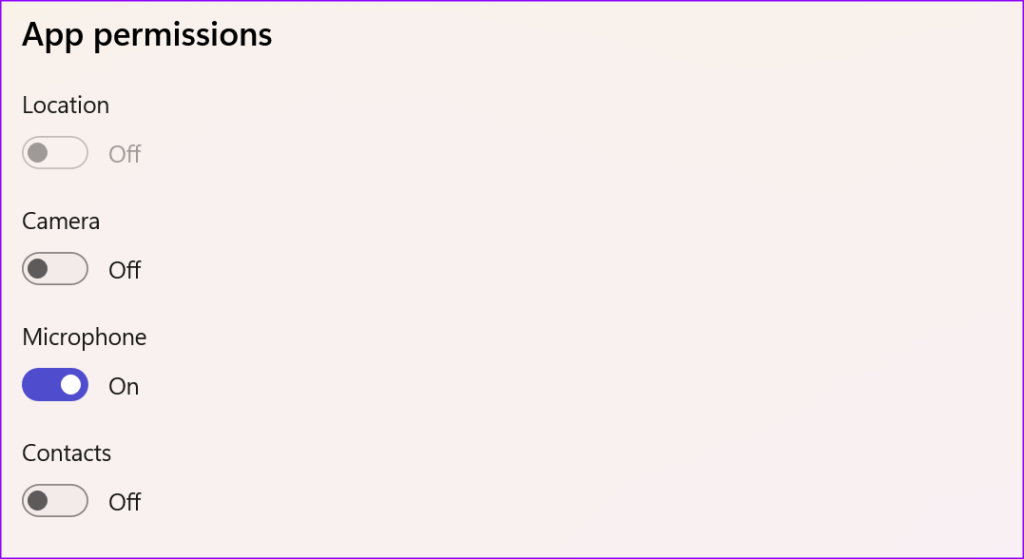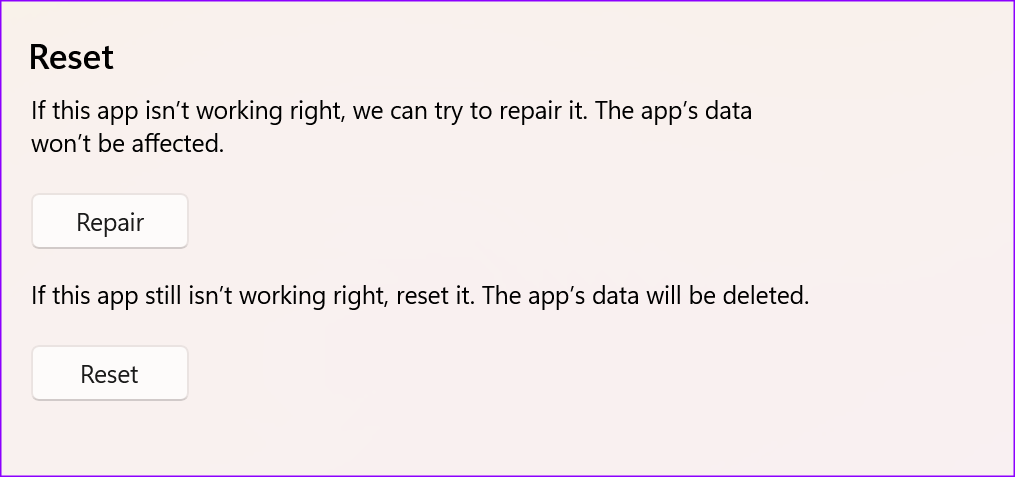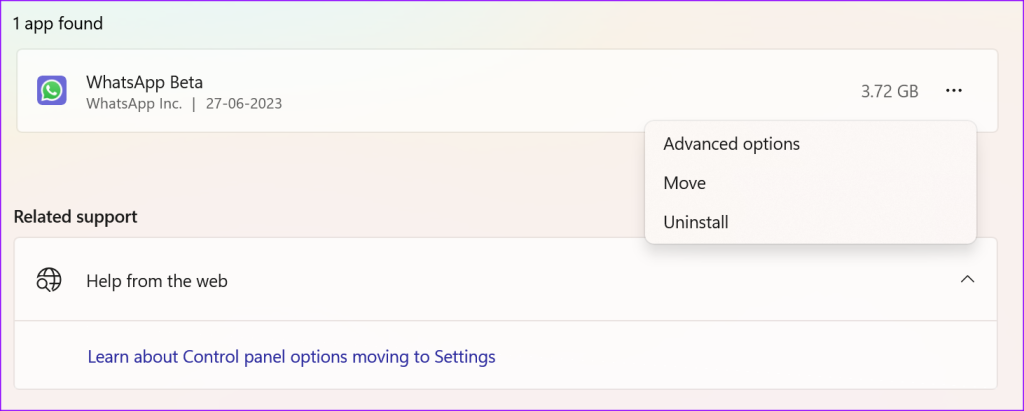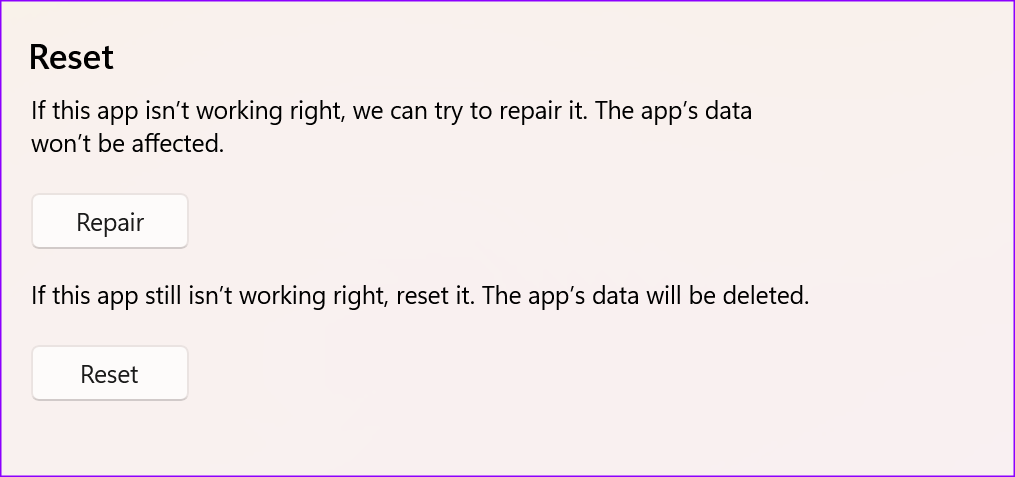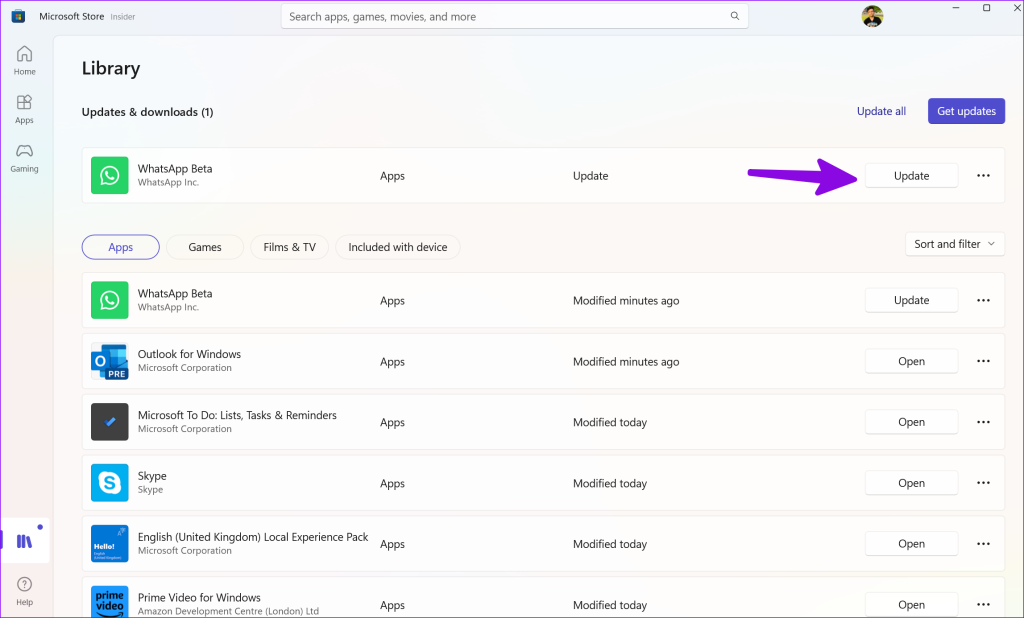La transición de WhatsApp del móvil al escritorio no ha estado exenta de obstáculos. La aplicación de escritorio de la empresa solía depender de una conexión a Internet activa en su teléfono principal para enviar o recibir mensajes. Con la introducción de los dispositivos vinculados, WhatsApp finalmente eliminó la limitación. Sin embargo, no está libre de problemas. Si tiene problemas, consulte estas mejores formas de solucionar que WhatsApp no se abra en su PC.

El escritorio de WhatsApp que no se abre o no funciona puede interrumpir su flujo de trabajo. Factores como una conexión a Internet incompleta, una versión desactualizada, la falta de permisos, etc., afectan la funcionalidad de WhatsApp en el escritorio. Antes de comunicarte con tu teléfono para revisar los mensajes nuevos, usa los siguientes trucos para solucionar el problema en poco tiempo.
1. Reabrir WhatsApp
Los servicios de WhatsApp que se ejecutan en segundo plano en su PC pueden interferir cuando abre la aplicación desde cero. Para evitarlo, cierre completamente WhatsApp usando la utilidad Administrador de tareas en su PC. He aquí cómo hacerlo.
Paso 1: haga clic derecho en la tecla de Windows y abra el Administrador de tareas.
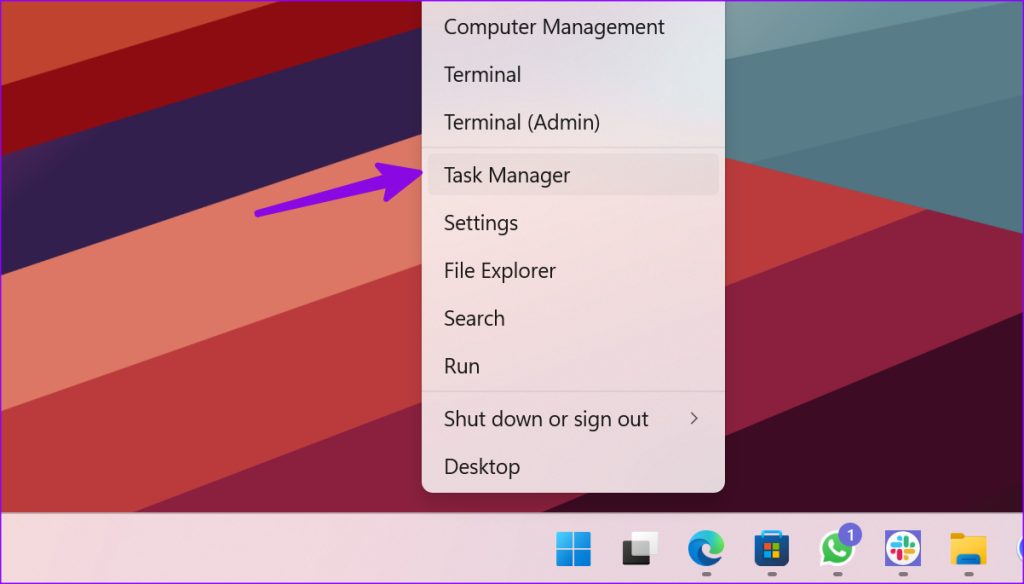
Paso 2: busque cualquier servicio relacionado con WhatsApp que se esté ejecutando en segundo plano. Selecciónelos y presione el botón Finalizar tarea en la parte inferior.
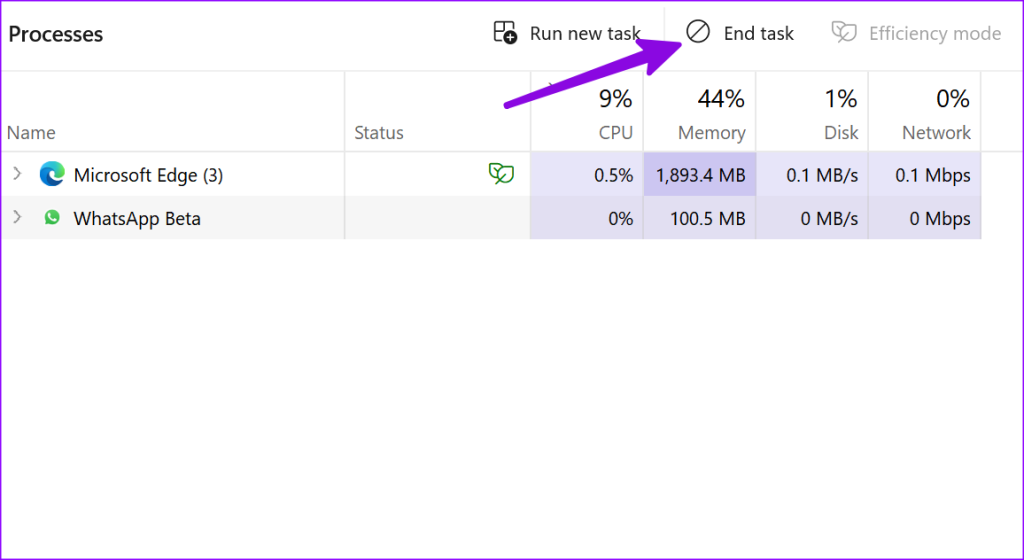
Intente abrir WhatsApp nuevamente en su PC.
2. Cerrar sesión y volver a iniciar sesión en WhatsApp
Si WhatsApp no puede verificar su cuenta, es posible que no se abra en su PC. Puedes cerrar sesión en tu cuenta de WhatsApp y volver a intentarlo.
Paso 1: abre WhatsApp en tu teléfono.
Paso 2: toca el menú de tres puntos en la esquina superior derecha y selecciona Dispositivos vinculados.
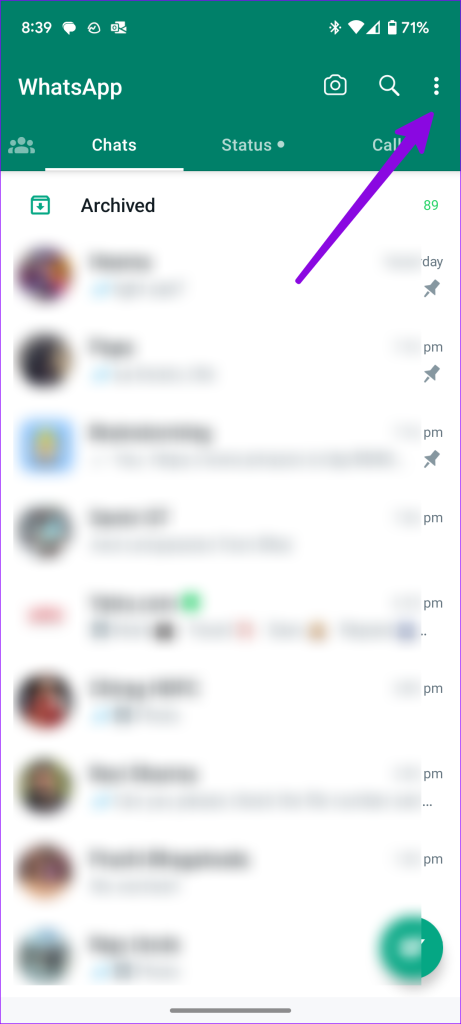
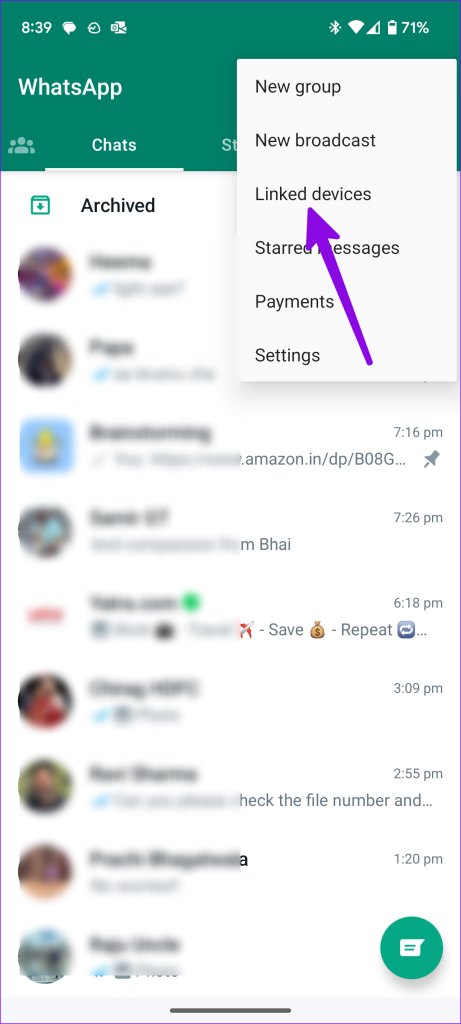
Paso 3: seleccione la versión de Windows y toque Cerrar sesión.
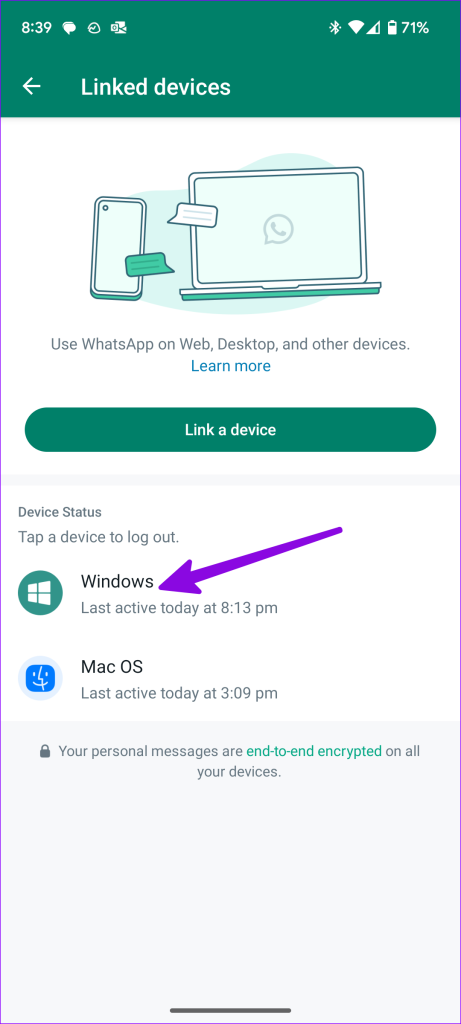
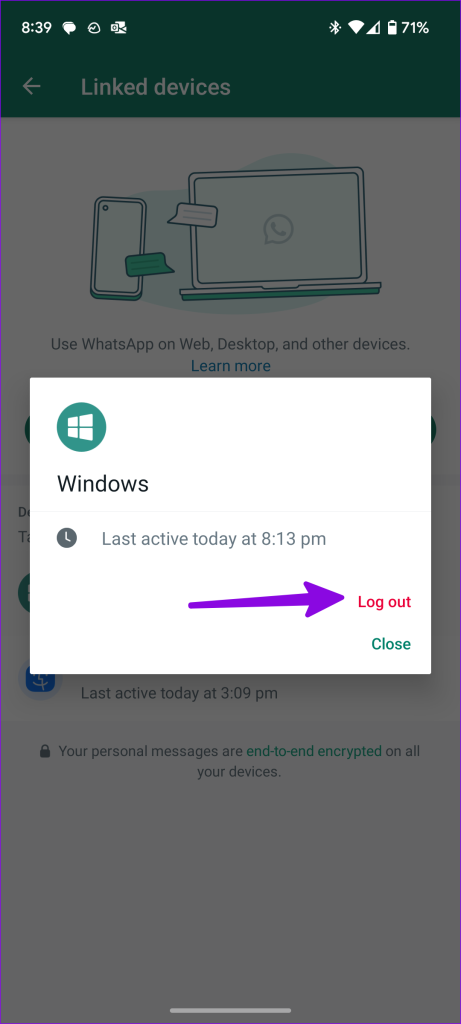
Los usuarios de iPhone pueden encontrar lo mismo en el menú Configuración> Dispositivos vinculados. Ahora, abre WhatsApp en la PC y vincula tu teléfono nuevamente. Debería funcionar como se esperaba.
3. Utilice el solucionador de problemas de Internet
Si tiene problemas con la conexión a Internet en su PC, solo notará el indicador de carga cuando use la aplicación de escritorio de WhatsApp. Puedes conectarte a una red Wi-Fi robusta o establecer un Etherset para evitar este tipo de problemas. Si el problema persiste, utilice el solucionador de problemas de Internet integrado.
Paso 1: abra la aplicación Configuración en su PC con Windows (use las teclas Windows + I).
Paso 2: Vaya al menú Sistema > Solucionar problemas > Otros solucionadores de problemas.
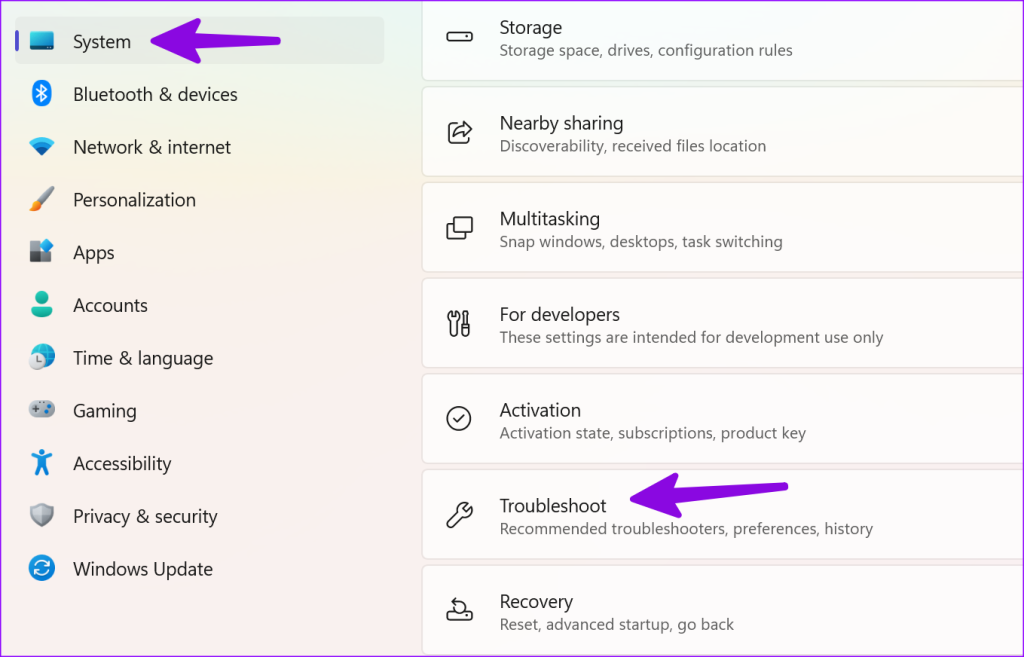
Paso 3: ejecute el solucionador de problemas de redes e Internet y siga las instrucciones que aparecen en pantalla.
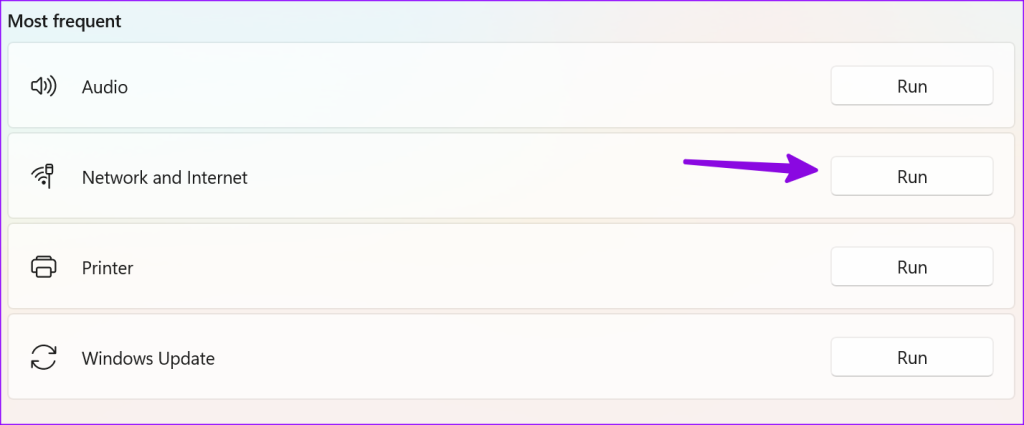
Si Wi-Fi no funciona en Windows , lea nuestra publicación dedicada para solucionar el problema.
4. Ejecute WhatsApp al iniciar sesión
Puede iniciar WhatsApp al iniciar sesión en Windows y tenerlo listo para funcionar cuando encienda el escritorio. Esto es lo que debes hacer.
Paso 1: presione las teclas Windows + I para iniciar Configuración.
Paso 2: Vaya al menú Aplicaciones > Aplicaciones de inicio.
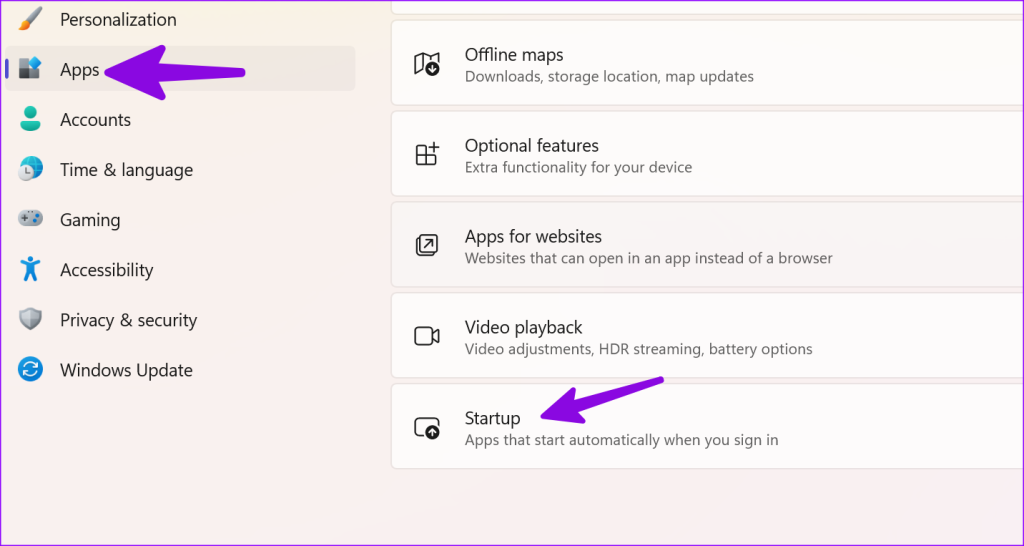
Paso 3: habilite la palanca al lado de WhatsApp.
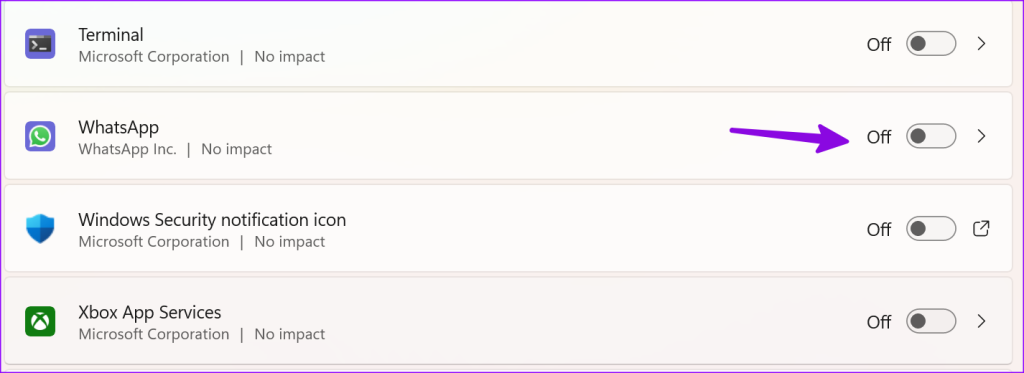
5. Otorgue el permiso relevante a WhatsApp
WhatsApp puede funcionar mal debido a la falta de permisos relevantes en el escritorio. Debe habilitar el micrófono, la ubicación, las notificaciones y otros permisos para que funcionen como se espera.
Paso 1: Abra Configuración de Windows y vaya al menú Sistema > Notificaciones.
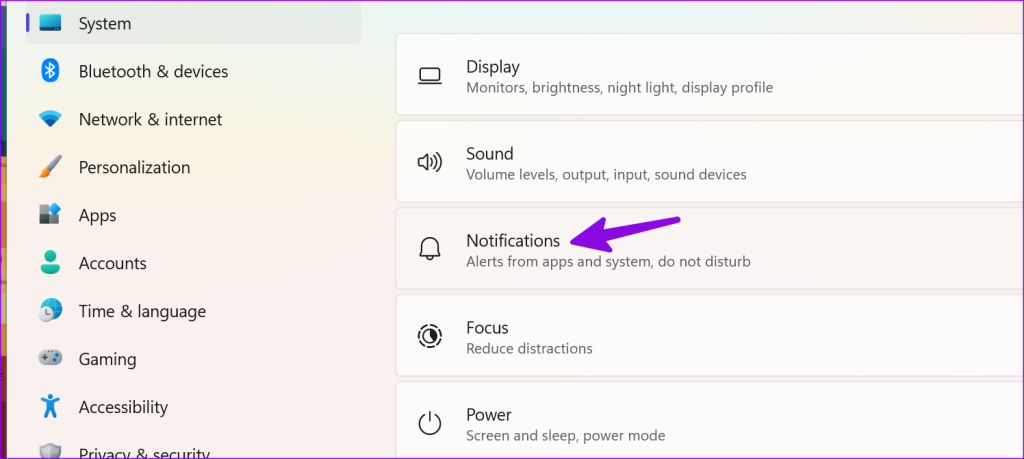
Paso 2: habilite la opción Notificaciones junto a WhatsApp.
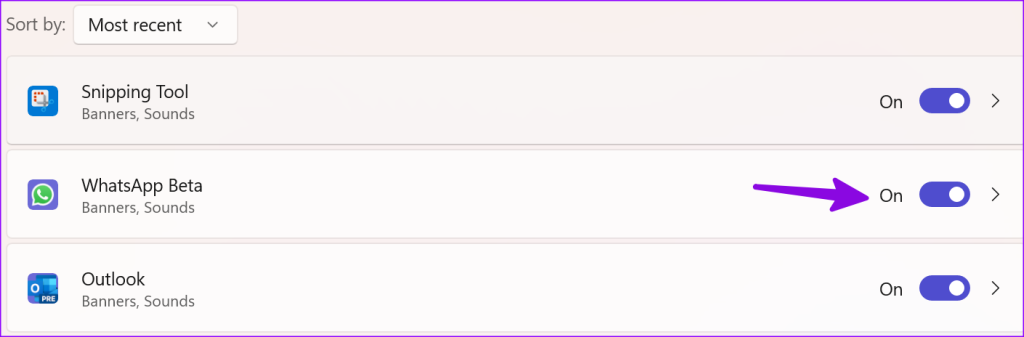
Paso 3: Vaya al menú Aplicaciones > Aplicaciones instaladas.

Paso 4: Desplázate hasta WhatsApp y haz clic en el menú de tres puntos que aparece al lado. Abra Opciones avanzadas.

Paso 5: habilite la opción Cámara, Micrófono, Contactos y Ubicación.
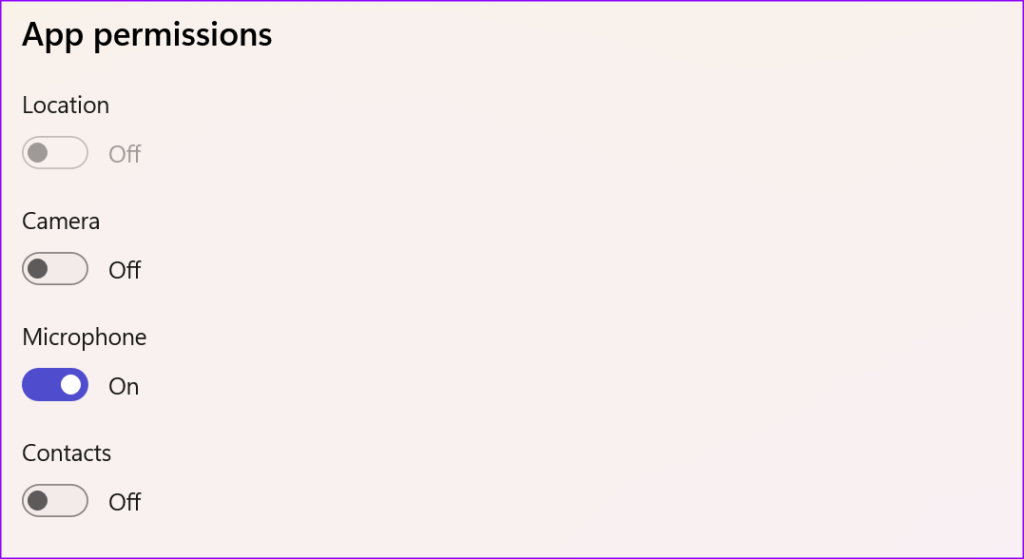
Ahora, usa el primer truco para forzar el cierre de WhatsApp e intenta abrirlo nuevamente.
6. Reparar WhatsApp
Microsoft le permite reparar aplicaciones instaladas en la PC desde las opciones avanzadas en el menú Configuración. Siga los pasos a continuación para reparar la aplicación WhatsApp.
Paso 1: abra la aplicación Configuración de Windows (teclas Windows + I).
Paso 2: navegue hasta el menú Aplicaciones > Aplicaciones instaladas.

Paso 3: desplácese hacia abajo hasta WhatsApp y seleccione Opciones avanzadas.

Paso 4: en el menú Restablecer, seleccione Reparar y deje que Windows se encargue de solucionar el problema.
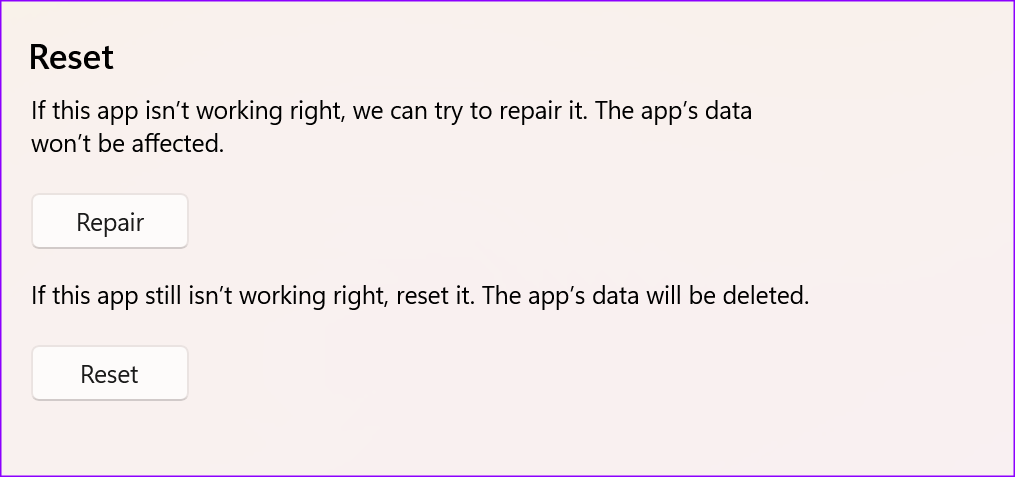
Los datos de la aplicación no se verán afectados aquí.
7. Restablecer WhatsApp
Si WhatsApp aún no se abre en su PC, tome este paso extremo para solucionar el problema. Tuvimos que mencionarlo como extremo ya que el proceso elimina todos los datos de la aplicación. Debes configurar una cuenta de WhatsApp desde cero en la PC.
Paso 1: Vaya al menú Configuración de Windows > Aplicaciones > Aplicaciones instaladas.
Paso 2: haz clic en el menú de tres puntos al lado de WhatsApp y selecciona Opciones avanzadas.
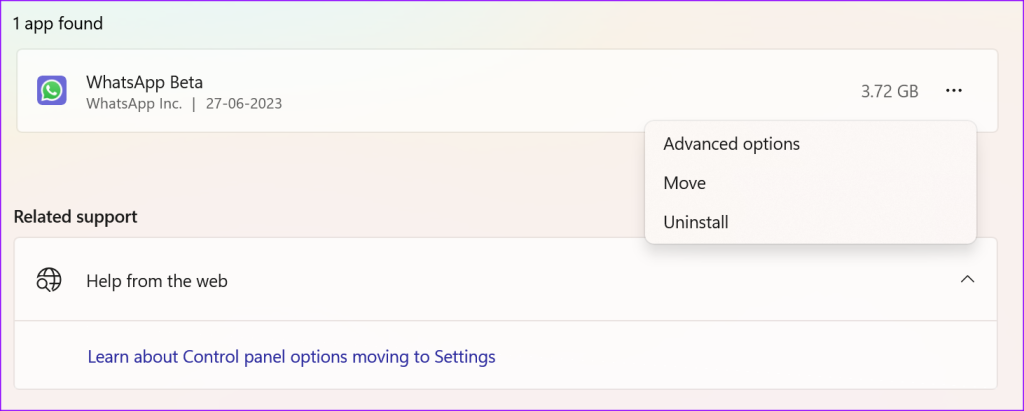
Paso 3: seleccione el botón Restablecer en el menú Restablecer.
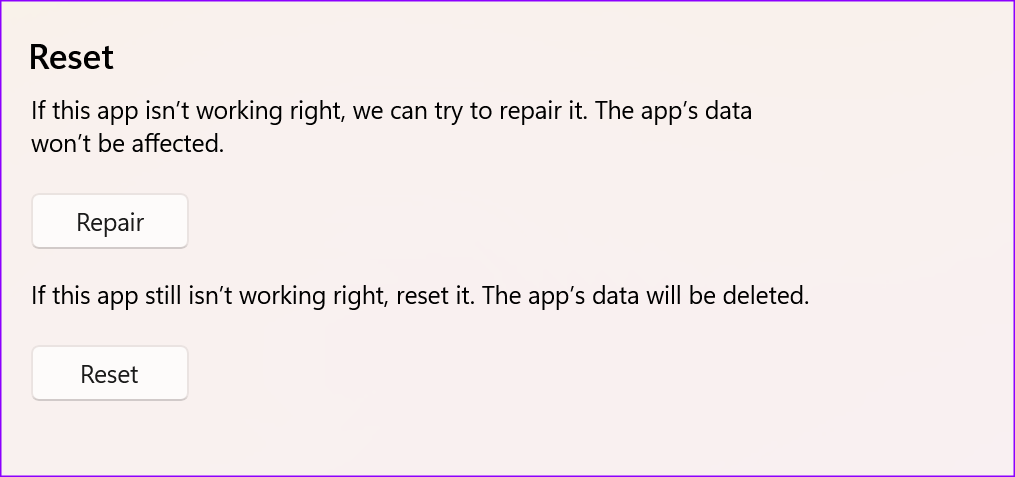
La opción elimina todos los datos de la aplicación. Debes iniciar sesión en tu cuenta nuevamente.
8. Actualiza WhatsApp Escritorio
¿Estás utilizando una aplicación de WhatsApp desactualizada en Windows? Es posible que tenga problemas al abrir dichas aplicaciones en una PC. Debe abrir Microsoft Store e ir al menú Biblioteca. Instale las actualizaciones pendientes de WhatsApp y ábralas sin problemas.
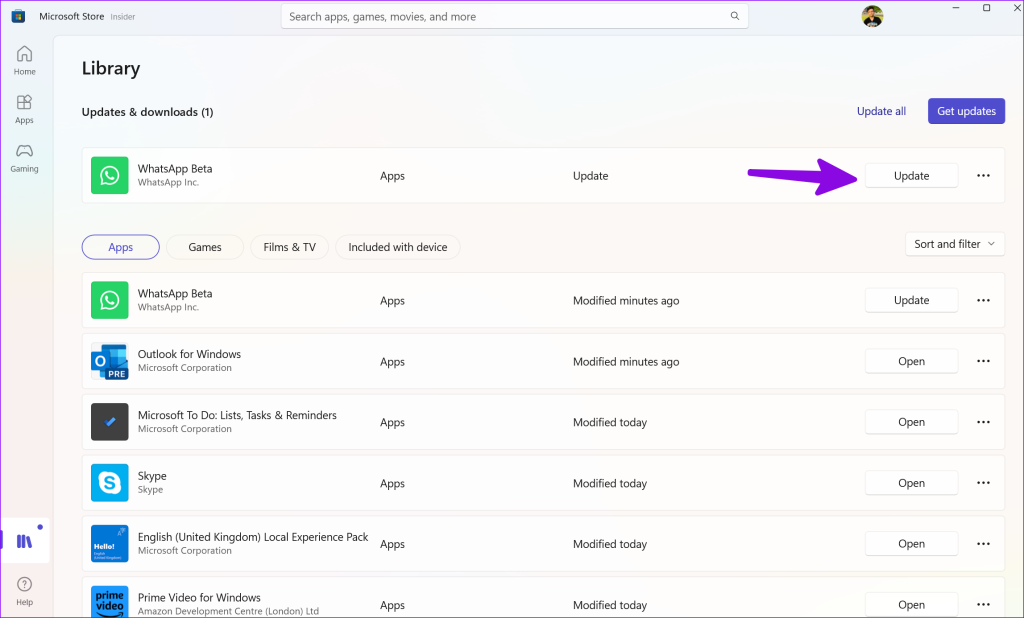
9. Reinstale WhatsApp
¿Aún no se abre el escritorio de WhatsApp en tu PC? Es hora de reinstalar la aplicación. La empresa no elimina sus mensajes, conversaciones o medios cuando borra los datos de la aplicación.
Paso 1: Inicie la Configuración de Windows y diríjase al menú Aplicaciones> Aplicaciones instaladas.
Paso 2: haz clic en el menú más al lado de WhatsApp y selecciona Desinstalar. Confirma tu decisión.

Descarga WhatsApp de Microsoft Store y ábrelo para conectar tu cuenta.
10. Prueba WhatsApp Beta
WhatsApp ofrece una versión beta que permite a los usuarios probar nuevas funciones antes de lanzarlas al público. Si la aplicación estable no se abre en Windows, intente instalar la versión beta usando el enlace a continuación.
Descargar WhatsApp Beta
11. Utilice WhatsAppWeb
Si tiene problemas frecuentes con la aplicación de escritorio de WhatsApp, considere usar la web de WhatsApp.
WhatsApp web es seguro de usar e igualmente capaz con todas las funciones, como gifs, stickers, mensajes destacados, conversión fijada, notificaciones nativas a través del navegador y más. Cuando complete la configuración de WhatsApp Web, el servicio le pedirá que habilite las notificaciones. Asegúrese de presionar Permitir para recibir alertas de mensajes instantáneos en el escritorio.
Visita WhatsAppWeb
Comience a usar WhatsApp en el escritorio
WhatsApp es una herramienta de comunicación vital para millones de personas. Es la forma predeterminada de mantenerse en contacto con amigos y familiares al máximo. WhatsApp no se abre en la PC puede obligarte a buscar alternativas. Antes de hacer eso, utilice los trucos anteriores y solucione el problema.